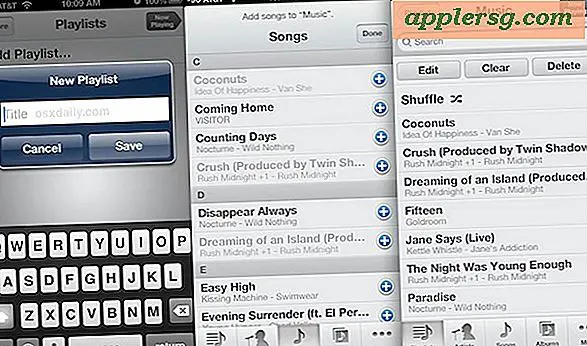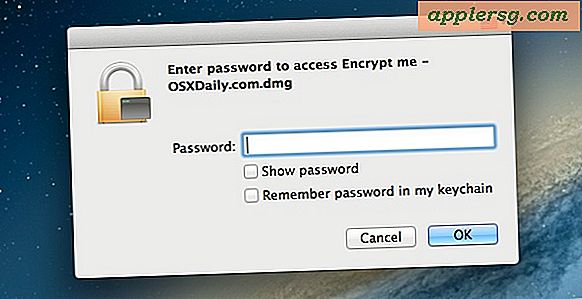Føler IOS 8 Sakte? 4 tips for å fikse treg ytelse og lag
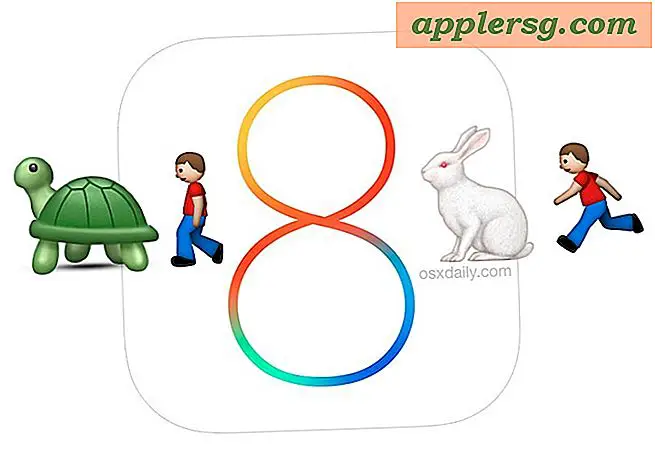
Selv om iOS 8 har mange flotte nye funksjoner og så mange forbedringer, har utgivelsen ikke vært helt problemfri for noen brukere, og enkelte iPhone og iPad-enheter kan føle seg som om ytelsen deres har forringet etter oppdateringen. Omfanget av hastighetsproblemet ser ut til å variere, alt fra tilfeldig og generelt treg iOS 8-oppførsel, til bare stammende animasjoner, eller, noen ganger det verste scenariet, hvor hele iOS-opplevelsen plutselig opptrer sakte i forhold til hvordan den ble utført under det forrige versjon.
Etter å ha opplevd og deretter løst noen av ytelsesproblemene med iOS 8 og iOS 8.0.2 på en iPhone 5, skal vi dele noen tips som hjalp. De to første er ganske enkle og krever ikke mye innsats, og så hvis du opplever mindre problemer, prøv de først. Det tredje trikset innebærer en fullstendig tilbakestilling og gjenoppretting av enheten, og er kun ment for situasjoner som har konsistente ytelsesproblemer som ellers virker uoppløselige.
iOS 8 føles tregere noen ganger med tilfeldig slugghet og sporadisk nedturer?
Hvis ytelsesforringelsen er sporadisk eller sporadisk, eller ting bare føles som om de er tregere når du gjør noe så enkelt som å åpne en app, kan du kanskje enkelt rette det ved ganske enkelt å starte hardt på iPhone, iPad eller iPod touch. Dette er ofte tilfelle for en enhet som ble oppgradert til iOS 8, men har ikke blitt startet på nytt siden, og en hard restart (noen ganger kalt en tilbakestilling av Apple, noe som er noe forvirrende, men kritisk for å differensiere, er ikke det samme som å tilbakestille iPhone, som faktisk fjerner alt helt av det helt).
Hardt på omstart av en iPhone eller iPad handler bare om å holde nede Strømknappen og Hjem-knappen samtidig, til Apple-logoen vises, og signerer den tvunte omstart. Dette tar 10-15 sekunder å starte. Når du ser Apple-logoen, kan du slå av begge knappene.

IOS vil ta litt lengre tid enn vanlig å starte opp, og når det gjør kan ting være snappier og tilbake til fart.
IOS 8 Animasjoner Se Choppy og Laggy
Hvis den eneste hastighetsklagen med iOS 8 du har opplevd, har å gjøre med bevegelse, animasjoner og relaterte rammeprisdråper eller choppiness, kan du komme deg rundt ved å deaktivere animasjonseffekter. Det er ikke helt en oppløsning, men det fungerer bare ved å aktivere den alternative fading-effekten, som ikke bare grøfter de hakkede animasjonene, men også gjør iOS-enheten raskere.
Slå av bevegelsesanimasjonene er enkelt, gå bare inn i Innstillinger> Generelt> Tilgjengelighet> Reduser bevegelse> og slå på bryteren .

Effekten er øyeblikkelig, ingen bevegelse og zipping animasjonseffekter i iOS, du vil ha fading effekten og overganger i stedet. Dette kan være mer av en perceptuell endring enn mye annet, men det gjør at alle enheter føler seg raskere, selv den allerede flammende raske iPhone 6-linjen.
iPhone / iPad føles alltid mye langsommere? Tid til å tørke og gjenopprette iOS 8
Hvis alt føles mye tregere etter oppdatering til iOS 8 (eller iOS 8.0.2), med hver enkelt handling som føles mye tregere og svakere, fra å åpne apper for å samhandle med ting, for å bremse eller svare på bevegelser og swipes, vil du kanskje gå med Den mest ekstreme ruten: Tørk og gjenopprett iOS 8.
Du må sikkerhetskopiere iPhone, iPad eller iPod touch før du gjør dette, så lag det til iCloud eller iTunes, eller begge deler, og deretter kan du gå om prosessen med å tilbakestille enheten til fabrikkinnstillinger, en enkel prosedyre som sletter alt fra enheten og gir deg en tom skifer.

Når fabrikkinnstillingen er fullført, kan du deretter velge å gjenopprette iPhone eller iPad fra sikkerhetskopien du har gjort, og flytt alle gjenstandene dine tilbake til enheten uten å savne et slag.
Tørk og gjenopprettingsprosedyren er litt av en plage, men det er ganske enkelt, og det gjør virkelig arbeid for å øke hastigheten på de fleste enheter som opplever ytelsesforringelse etter oppdatering.
Hva om iOS 8 føles rask, men trådløst internett er virkelig sakte?
Et helt eget problem som har påvirket noen brukere, er et særegent sett med wi-fi-problemer, enten som unormalt sakte trådløse tilkoblingshastigheter eller slippe tilkoblinger. Vi har diskutert begge disse problemene og funnet noen løsninger som fungerer for å løse dem, gi dem en prøve hvis du ikke allerede har gjort det.
Til slutt, ikke glem å installere iOS 8-oppdateringene!
Det er viktig å merke seg at hvis det faktisk er problemer med systemprogramvaren som forårsaker ytelsesproblemer, er Apple nesten sikkert klar over dem og vil aktivt se etter å løse slike typer ytelsesproblemer. Derfor er det veldig viktig å installere oppdateringene regelmessig når de blir tilgjengelige gjennom Programvareoppdatering. De store resultatendringene har en tendens til å komme i form av punktutgivelser, sier iOS 8.1, men noen av de mindre oppdateringene kan også hjelpe ut. For eksempel er det rapporter om noen iPad-brukere som installerte iOS 8 og oppdaget en tregere enhet, men gjenvunnet deretter deres iPad-hastighet tilbake til normal etter at jeg installerte iOS 8.0.2. Dette betyr også at du bør være på utkikk etter store oppdateringer til iOS, det betyr at du blir vant til å installere oppdateringer, eller du kan følge oss for oppdateringer om når nye iOS-versjoner er tilgjengelige for installasjon.
Føler iOS 8 og iOS 8.0.2 raskere, det samme eller tregere for deg ? Gi oss beskjed om hva slags erfaring du har med iPhone, iPad eller iPod touch, og kjør den nyeste iOS-versjonen, og hvis du fant en løsning for å fikse det, sørg for å gi oss beskjed om det også.